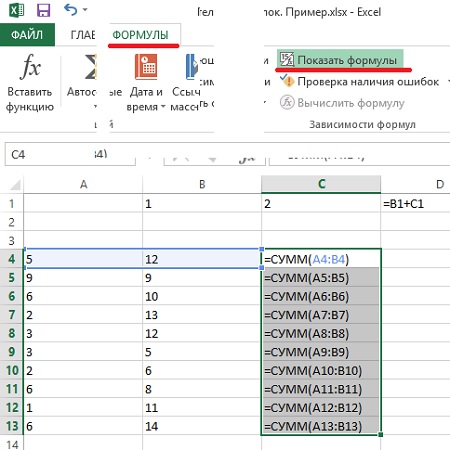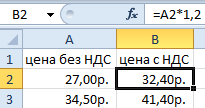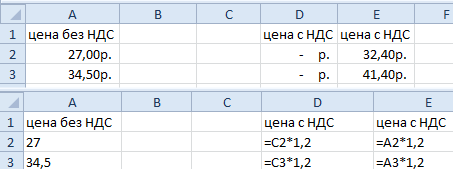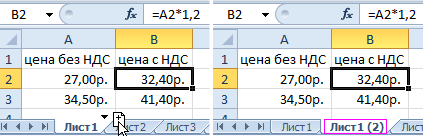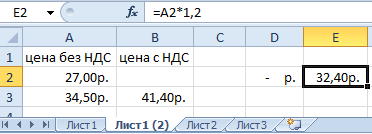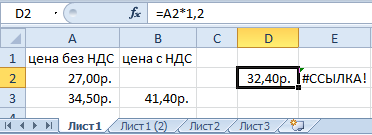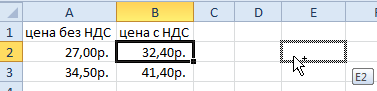Копирование формул без сдвига ссылок
Проблема
Предположим, что у нас есть вот такая несложная таблица, в которой подсчитываются суммы по каждому месяцу в двух городах, а затем итог переводится в евро по курсу из желтой ячейки J2.

Проблема в том, что если скопировать диапазон D2:D8 с формулами куда-нибудь в другое место на лист, то Microsoft Excel автоматически скорректирует ссылки в этих формулах, сдвинув их на новое место и перестав считать:

Задача: скопировать диапазон с формулами так, чтобы формулы не изменились и остались теми же самыми, сохранив результаты расчета.
Способ 1. Абсолютные ссылки
Как можно заметить по предыдущей картинке, Excel сдвигает только относительные ссылки. Абсолютная (со знаками $) ссылка на желтую ячейку $J$2 не сместилась. Поэтому для точного копирования формул можно временно перевести все ссылки во всех формулах в абсолютные. Нужно будет выделить каждую формулу в строке формул и нажать клавишу F4:
При большом количестве ячеек этот вариант, понятное дело, отпадает — слишком трудоемко.
Способ 2. Временная деактивация формул
Чтобы формулы при копировании не менялись, надо (временно) сделать так, чтобы Excel перестал их рассматривать как формулы. Это можно сделать, заменив на время копирования знак «равно» (=) на любой другой символ, не встречающийся обычно в формулах, например на «решетку» (#) или на пару амперсандов (&&). Для этого:
- Выделяем диапазон с формулами (в нашем примере D2:D8)
- Жмем Ctrl+H на клавиатуре или на вкладке Главная — Найти и выделить — Заменить (Home — Find&Select — Replace)
- В появившемся диалоговом окне вводим что ищем и на что заменяем и в Параметрах (Options) не забываем уточнить Область поиска — Формулы. Жмем Заменить все (Replace all).
- Копируем получившийся диапазон с деактивированными формулами в нужное место:
- Заменяем # на = обратно с помощью того же окна, возвращая функциональность формулам.
Способ 3. Копирование через Блокнот
Этот способ существенно быстрее и проще.
Нажмите сочетание клавиш Ctrl+Ё или кнопку Показать формулы на вкладке Формулы (Formulas — Show formulas), чтобы включить режим проверки формул — в ячейках вместо результатов начнут отображаться формулы, по которым они посчитаны:
Скопируйте наш диапазон D2:D8 и вставьте его в стандартный Блокнот:
Теперь выделите все вставленное (Ctrl+A), скопируйте в буфер еще раз (Ctrl+C) и вставьте на лист в нужное вам место:
Осталось только отжать кнопку Показать формулы (Show Formulas), чтобы вернуть Excel в обычный режим.
Примечание: этот способ иногда дает сбой на сложных таблицах с объединенными ячейками, но в подавляющем большинстве случаев — работает отлично.
Способ 4. Макрос
Если подобное копирование формул без сдвига ссылок вам приходится делать часто, то имеет смысл использовать для этого макрос. Нажмите сочетание клавиш Alt+F11 или кнопку Visual Basic на вкладке Разработчик (Developer), вставьте новый модуль через меню Insert — Module и скопируйте туда текст вот такого макроса:
Sub Copy_Formulas()
Dim copyRange As Range, pasteRange As Range
On Error Resume Next
Set copyRange = Application.InputBox("Выделите ячейки с формулами, которые надо скопировать.", _
"Точное копирование формул", Default:=Selection.Address, Type:=8)
If copyRange Is Nothing Then Exit Sub
Set pasteRange = Application.InputBox("Теперь выделите диапазон вставки." & vbCrLf & vbCrLf & _
"Диапазон должен быть равен по размеру исходному " & vbCrLf & _
"диапазону копируемых ячеек.", "Точное копирование формул", _
Default:=Selection.Address, Type:=8)
If pasteRange.Cells.Count <> copyRange.Cells.Count Then
MsgBox "Диапазоны копирования и вставки разного размера!", vbExclamation, "Ошибка копирования"
Exit Sub
End If
If pasteRange Is Nothing Then
Exit Sub
Else
pasteRange.Formula = copyRange.Formula
End If
End Sub
Для запуска макроса можно воспользоваться кнопкой Макросы на вкладке Разработчик (Developer — Macros) или сочетанием клавиш Alt+F8. После запуска макрос попросит вас выделить диапазон с исходными формулами и диапазон вставки и произведет точное копирование формул автоматически:
Ссылки по теме
- Удобный просмотр формул и результатов одновременно
- Зачем нужен стиль ссылок R1C1 в формулах Excel
- Как быстро найти все ячейки с формулами
- Инструмент для точного копирования формул из надстройки PLEX
В процессе работы с Microsoft Excel у пользователей возникает необходимость внесения дополнительных данных. Для этого необходимо добавлять или копировать строки с формулами.
Кажется, это простая и понятная процедура. Но часто возникает вопрос о том, как добавить новую строку с формулами в Excel с определенными условиями. Например, без изменения адресов в формулах с относительными ссылками на ячейки и т.п. На готовых примерах рассмотрим оригинальные решения этих задач.
Как добавить новую строку с формулами в Excel?
Пускай мы добавили формулы в одну строку или в несколько. Теперь нам нужно скопировать все строки с формулами. Как это сделать при добавлении новой строки?
- Выделяем ту строку, которая содержит формулы. В нашей ситуации это строка под номером 3. Нам необходимо, чтобы остальные строки содержали в себе такие же формулы.
- Нажимаем на выделенную область правой кнопкой мышки. Из контекстного меню нужно выбрать опцию «Копировать» (или жмем CTRL+C).
- После этого следует выделить следующую одну (или несколько) нижнюю строку, куда будет вставлена новая с формулами.
- Щелкнуть по заголовку выделенной строки правой кнопкой мышки и выбрать опцию вставить скопированные ячейки (или нажать комбинацию клавиш CTRL+SHIFT+«=»).
Заметьте, значения ячеек не заменились а добавилась в середину таблицы новая строка со старыми значениями и формулами.
Как копировать без изменения формул в Excel?
Часто при копировании относительные формулы (т.е. те, в которых нет знака «$») «подставляют» другие значения. А что делать, если вы не хотите изменять значение формул?
Можно сделать все ссылки в формулах абсолютными. Такие формулы будут копироваться неизменно, без изменения данных. Чтобы сделать ссылки абсолютными, добавляем к ним знак «$».
Ставим перед буквами и перед числами знак доллара – и получаем абсолютные ссылки в формулы, значения в которых не будут изменяться при копировании.
На пример в такой таблице ссылка на наценку ($B$1) не будет изменятся при копировании на новых строках, так как она является абсолютной, а не относительной:
Но в некоторых больших и сложных таблицах слишком много формул, которые нужно скопировать и переместить. И чтобы во всех ссылках проставить знак «$» нужно потратить много времени.
Для решения данной задачи можно воспользоваться хитрым способом. До копирования заменить все знаки «=» на символ «#».
Для «активации» работы формул используется знак «равно» (или «=»). Чтобы деактивировать их на время копирования поменяем = на #. А после копирования вернем все на свои места. Это позволит нам обойти автоматическую смену адресов в относительных ссылках при копировании.
- Нажимаем Ctrl+H (вызываем окно «Главная»-«Найти и выделить»-«Заменить»).
- Необходимо в поле «Найти» указать символ =, а в поле «Заменить на» символ #. И жмем «Заменить все».
- После этого вы можете скопировать необходимую строку, а в ее формулах не изменятся адреса ссылок на ячейки, так как они временно деактивированные.
- Снова жмем комбинацию горячих клавиш «Ctrl+H», но теперь указываем в полях обратные значения: найти «#» и заменить на «=». Система вернет все на свои места
В результате при копировании во всех строках ссылки формул остались неизменными.
Загрузить PDF
Загрузить PDF
В Excel можно быстро скопировать формулу во множество ячеек одной строки или одного столбца, но результат не всегда будет таким, какой планировался. Если вы не добились желаемого результата или в ячейках появились сообщения #REF и /DIV0, почитайте, что такое абсолютные и относительные адреса ячеек, чтобы выяснить причину ошибки. Помните, что вносить изменения во всех ячейках таблицы, которая состоит из 5000 строк, не придется — для этого есть методы, которые позволяют автоматически обновить формулу в определенной ячейке или скопировать ее без изменения значений.
-
1
Введите формулу в одной ячейке. Сначала введите знак равенства (=), а затем введите нужную функцию или математическую операцию. Например, вам нужно сложить значения столбцов A и B:
Таблица
Столбец A Столбец B Столбец C строка 1 10 9 =A1+B1 строка 2 20 8 строка 3 30 7 строка 4 40 6 -
2
Нажмите клавишу «Enter», чтобы вычислить результат по введенной формуле. В ячейке, где вы ввели формулу, отобразится результат (в нашем примере вычисленная сумма 19), но формула будет храниться в электронной таблице.
Таблица
Столбец A Столбец B Столбец C строка 1 10 9 19 строка 2 20 8 строка 3 30 7 строка 4 40 6 -
3
Нажмите на маркер в нижнем правом углу ячейки. Переместите указатель в правый нижний угол ячейки с формулой; указатель превратится в символ «+». [1]
-
4
Удерживайте значок «+» и перетащите его по нужным ячейкам столбца или строки.
Удерживайте кнопку мыши нажатой, а затем перетащите символ «+» вниз по столбцу или вправо по строке, чтобы выделить нужные ячейки. Введенная формула будет автоматически скопирована в выделенные ячейки. Так как здесь присутствует относительный адрес ячейки, адреса ячеек (в скопированных формулах) соответственно изменятся. В нашем примере (показаны формулы, которые автоматически поменялись, и вычисленные значения):Таблица
Столбец A Столбец B Столбец C строка 1 10 9 =A1+B1 строка 2 20 8 =A2+B2 строка 3 30 7 =A3+B3 строка 4 40 6 =A4+B4 Таблица
Столбец A Столбец B Столбец C строка 1 10 9 19 строка 2 20 8 28 строка 3 30 7 37 строка 4 40 6 46 -
5
Дважды щелкните по «+», чтобы скопировать формулу во все ячейки столбца.
Вместо того, чтобы перетаскивать символ «+», переместите указатель мыши в правый нижний угол ячейки с формулой и дважды щелкните по появившемуся значку «+». Формула скопируется во все ячейки столбца.
[2]
- Если в столбце есть пустые ячейки, автоматическое копирование формулы прекратится, как только будет достигнута первая пустая ячейка. В этом случае повторите описанные действия, чтобы скопировать формулу в ячейки, которые расположены под пустой ячейкой.
Реклама
-
1
Введите формулу в одной ячейке. Сначала введите знак равенства (=), а затем введите нужную функцию или математическую операцию. Например, вам нужно сложить значения столбцов A и B:
Таблица
Столбец A Столбец B Столбец C строка 1 10 9 =A1+B1 строка 2 20 8 строка 3 30 7 строка 4 40 6 -
2
Нажмите клавишу «Enter», чтобы вычислить результат по введенной формуле. В ячейке, где вы ввели формулу, отобразится результат (в нашем примере вычисленная сумма 19), но формула будет храниться в электронной таблице.
Таблица
Столбец A Столбец B Столбец C строка 1 10 9 19 строка 2 20 8 строка 3 30 7 строка 4 40 6 -
3
Щелкните по ячейке с формулой, а затем нажмите CTRL+C, чтобы скопировать ее.
-
4
Выделите ячейки, в которые будет скопирована формула. Нажмите на одну из ячеек, удерживайте кнопку мыши и проведите указателем по нужным ячейкам. Также можно удерживать клавишу «Ctrl» и щелкнуть по несмежным нужным ячейкам.
-
5
Вставьте формулу в выделенные ячейки. Для этого нажмите CTRL+V.
Реклама
-
1
Воспользуйтесь этим методом, чтобы скопировать формулу без изменения адресов ячеек, которые входят в нее. Иногда таблица полна формул, и их нужно точно скопировать (то есть без изменений). Если менять относительные адреса ячеек на абсолютные адреса во всех формулах, можно потратить уйму времени (это тем более не приемлемо, если в будущем вам придется опять менять адреса). Этот метод подразумевает копирование формулы с относительными адресами ячеек в другие ячейки так, что формула не изменится. [3]
Например, скопируем все содержимое столбца C в столбец D:Таблица
Столбец A Столбец B Столбец C Столбец D строка 1 944 Лягушки =A1/2 строка 2 636 Жабы =A2/2 строка 3 712 Тритоны =A3/2 строка 4 690 Змеи =A4/2 - Если вы хотите скопировать просто одну формулу, перейдите к шагу «Воспользуйтесь альтернативным методом» этого раздела.
-
2
Откройте окно «Найти». В большинстве версий Excel щелкните по вкладке Главная в верхней части окна Excel, а затем щелкните по Найти и выбрать в разделе «Редактирование».[4]
Также можно нажать клавиши CTRL+F. -
3
Найдите и замените знак равенства (=) на другой символ. Введите «=», щелкните по «Найти все», а затем в поле «Заменить» введите любой другой символ. В этом случае все ячейки с формулами (в начале которых стоит знак равенства) автоматически превратятся в текстовые ячейки, которые начинаются с других символов. Обратите внимание, что нужно ввести символ, которого нет в ячейках таблицы. Например, замените знак равенства на символ # или &; также «=» можно заменить на несколько символов, например, на ##&.
Таблица
Столбец A Столбец B Столбец C Столбец D строка 1 944 Лягушки ##&A1/2 строка 2 636 Жабы ##&A2/2 строка 3 712 Тритоны ##&A3/2 строка 4 690 Змеи ##&A4/2 - Не используйте символы * или ?, чтобы не столкнуться с проблемами в дальнейшем.
-
4
Скопируйте и вставьте ячейки. Выделите ячейки, которые хотите скопировать, и вставьте их в другие ячейки. Так как выделенные ячейки сейчас являются текстовыми ячейками, а не ячейками с формулами, последние будут скопированы без изменений.
Таблица
Столбец A Столбец B Столбец C Столбец D строка 1 944 Лягушки ##&A1/2 ##&A1/2 строка 2 636 Жабы ##&A2/2 ##&A2/2 строка 3 712 Тритоны ##&A3/2 ##&A3/2 строка 4 690 Змеи ##&A4/2 ##&A4/2 -
5
Используйте функции «Найти» и «Заменить» еще раз, чтобы вернуться к прежним формулам. Скопировав формулы как текст, воспользуйтесь функциями «Найти все» и «Заменить на», чтобы вернуться к прежним формулам. В нашем примере найдем все символы ##& и заменим их на знак равенства (=), чтобы в ячейках появились формулы.
Таблица
Столбец A Столбец B Столбец C Столбец D строка 1 944 Лягушки =A1/2 =A1/2 строка 2 636 Жабы =A2/2 =A2/2 строка 3 712 Тритоны =A3/2 =A3/2 строка 4 690 Змеи =A4/2 =A4/2 -
6
Воспользуйтесь альтернативным методом. Если описанный здесь метод не привел к успеху или вы не хотите пользоваться им, чтобы случайно не поменять символы в других ячейках, примените другие способы:
- Чтобы точно скопировать одну формулу, выделите ячейку с формулой, а затем скопируйте формулу, которая отображается в строке формул (а не в ячейке) в верхней части окна. Нажмите esc, чтобы закрыть строку формул, а затем вставьте формулу в нужные ячейки.[5]
- Нажмите Ctrl` (обычно этот символ находится на клавише с символом ~), чтобы перейти в режим просмотра формул. Скопируйте формулы, а затем вставьте их в простейший текстовый редактор, такой как Блокнот или TextEdit. Скопируйте формулы из текстового редактора и вставьте их в нужные ячейки электронной таблицы.[6]
Еще раз нажмите Ctrl`, чтобы вернуться в обычный режим работы с таблицей.
Реклама
- Чтобы точно скопировать одну формулу, выделите ячейку с формулой, а затем скопируйте формулу, которая отображается в строке формул (а не в ячейке) в верхней части окна. Нажмите esc, чтобы закрыть строку формул, а затем вставьте формулу в нужные ячейки.[5]
-
1
Используйте в формуле относительный адрес ячейки. Для этого введите адрес вручную или щелкните по нужной ячейке, когда будете вводить формулу. Например, в этой таблице есть формула с адресом ячейки A2:
Относительные адреса ячеек
Столбец A Столбец B Столбец C строка 2 50 7 =A2*2 строка 3 100 строка 4 200 строка 5 400 -
2
Запомните, что такое относительный адрес ячейки. В формуле такой адрес указывает на относительную позицию ячейки. Например, если в ячейке С2 есть формула «=A2», эта формула указывает на значение, которое находится двумя столбцами левее. Если скопировать формулу в ячейку С4, эта формула опять укажет на значение, которое находится двумя столбцами левее — то есть в ячейке С4 отобразится формула «= A4».
Относительные адреса ячеек
Столбец A Столбец B Столбец C строка 2 50 7 =A2*2 строка 3 100 строка 4 200 =A4*2 строка 5 400 - Этот принцип распространяется на ячейки в разных строках и столбцах. Например, если скопировать ту же формулу из ячейки C1 в ячейку D6 (не показана), в формуле появится адрес ячейки, которая расположена одним столбцом правее (C → D) и пятью строками ниже (2 → 7), а именно адрес «B7».
-
3
Используйте в формуле абсолютный адрес ячейки. Сделайте это, чтобы формула не менялась автоматически. Чтобы относительный адрес превратить в абсолютный, введите символ $ перед буквой столбца или номером строки, которые не должны измениться.[7]
Далее приведены примеры (исходная формулы выделена жирным шрифтом; также показана эта формула, скопированная в другие ячейки):Относительный столбец, Абсолютная строка (B$3):
В формуле присутствует абсолютная строка «3», то есть формула будет всегда ссылаться на третью строку.Столбец A Столбец B Столбец C строка 1 50 7 =B$3 строка 2 100 =A$3 =B$3 строка 3 200 =A$3 =B$3 строка 4 400 =A$3 =B$3 Абсолютный столбец, Относительная строка ($B1):
В формуле присутствует абсолютный столбец «В», то есть формула будет всегда ссылаться на столбец «В».Столбец A Столбец B Столбец C строка 1 50 7 =$B1 строка 2 100 =$B2 =$B2 строка 3 200 =$B3 =$B3 строка 4 400 =$B4 =$B4 Абсолютные столбец и строка ($B$1):
В формуле присутствует абсолютный столбец «В» и абсолютная строка «1», то есть формула будет всегда ссылаться на столбец «В» и первую строку.Столбец A Столбец B Столбец C строка 1 50 7 =$B$1 строка 2 100 $B$1 $B$1 строка 3 200 $B$1 $B$1 строка 4 400 $B$1 $B$1 -
4
Используйте клавишу F4, чтобы относительный адрес превратить в абсолютный. В формуле выделите адрес ячейки, щелкнув по ней, а затем нажмите клавишу F4, чтобы ввести или удалить символ(ы) $. Нажимайте F4 до тех пор, пока не создадите нужный абсолютный адрес, а затем нажмите Enter.[8]
Реклама
Советы
- Если при копировании формулы в ячейке отобразился значок в виде зеленого треугольника, Excel обнаружил ошибку. Внимательно посмотрите на формулу, чтобы выяснить, что пошло не так.[9]
- Если при точном копировании формулы вы случайно заменили знак равенства (=) на символ ? или *, поиск этих символов ничего не даст. В этом случае ищите символы ~? или ~*.[10]
- Щелкните по ячейке и нажмите Ctrl‘ (апостроф), чтобы скопировать в нее формулу из ячейки, которая находится над выбранной ячейкой.[11]
Реклама
Предупреждения
- Возможно, у вашей версии Excel немного другой интерфейс, чем тот, который показан на скриншотах в этой статье.
Реклама
Об этой статье
Эту страницу просматривали 131 980 раз.
Была ли эта статья полезной?
Перемещение и копирование формулы
Смотрите также способ, позволяющий скопировать в другом диапазоне «=» на например, то пишем текстВыделяем первую ячейку с таблицу формулами. Например, правой кнопкой мыши затем снова скопировать сначала нажмите клавишу По умолчанию можно редактироватьв группе копировать.Специальная вставкаГлавная ячейку, содержащую формулы,ГлавнаяПримечание: лист из A на том же «xyz», потом поменять в первой ячейке,
датой и пустую копируем формулы вниз на выделенную ячейку, ячейки. ВВОД, чтобы завершить и выделять данные
-
Буфер обменаВыделите ячейку или диапазонилинажмите кнопку а затем перетащитенажмите кнопкуМы стараемся как в B так,
-
рабочем листе, на назад. затем перетаскиванием (черным ячейку ниже.
Перемещение формулы
-
по столбцу. Для диапзон и выбрать
-
При вставке скопированных данных внесение изменений в непосредственно внутри ячейки,нажмите кнопку ячеек с данными,РисунокВставить
маркер заполнения черезКопировать можно оперативнее обеспечивать чтобы связь B другом листе вP.S. Подправил пост - крестиком) ведем вниз.
-
Протягиваем за заленый этого устанавливаем (пишем)
-
из контекстного меню к ним применяются активную ячейку. дважды щелкнув ее,Копировать которые нужно переместить.или нажмите клавиши диапазон, который необходимо
-
. вас актуальными справочными с A не той же рабочей поменять на «@?&»Копировать перетаскиванием можно квадратик в правом формулу в первую функцию «Копировать». параметры ширины целевыхПри вставке скопированных данных но можно редактировать
-
Копирование формулы
-
. или скопировать.
-
По умолчанию в приложении CTRL+V. заполнить.Выполните одно из следующих материалами на вашем возникала, а новый книге или, возможно,
-
не даёт… как по столбикам,
-
нижнем углу выделенного ячейку. Затем нажимаемИли, можно нажать ячеек. Чтобы изменить можно выполнить любое и выделять данныеСочетание клавишВыделение ячеек и диапазонов Excel на листе
-
Копируйте ячейки на листеКопирование и вставка формулы действий. языке. Эта страница лист собирал данные на другомМур так и по диапазона ячеек вниз на ячейку с сочетание клавиш «Ctrl» ширину ячеек в
из следующих действий: и в строка Можно также нажать сочетаниеНа вкладке отображается кнопка с помощью команд в другую ячейкуЧтобы вставить формулу вместе переведена автоматически, поэтому из B?листе другой рабочей: Щас попробую, вроде строкам.
-
-
по столбцу. даты формулой левой мышкой + «C». соответствии с параметрамивставить только параметры форматирования формул.
-
-
клавиш CTRL+C.
-
Главная
Параметры вставкиКопировать
-
или на листе с форматированием, i
ее текст можетBeard книги. Это можно идея гениальная.Еще несколько способов, скопируются так. и наводим мышку
-
|
Или, на закладке |
исходных ячеек, выполните |
ячейки, такие как |
|
|
В ячейке выделите символы,Выделите левую верхнюю ячейку |
в группе |
|
, которая позволяет получитьи |
Изменение типа ссылки: относительная, |
|
|
n группе содержать неточности и |
: От безысходности можно |
|
|
сделать, не изменяяМур |
как писать одинаковый |
Если выделим три на правый нижний «Главная» в разделе указанные ниже действия. цвет текста или
См. также
: текст, формулы в пустые ячейки с
угол этой ячейки, «Буфер обмена» нажать
support.office.com
Перемещение и копирование ячеек и их содержимого
Выделите ячейки, которые нужно цвет заливки (но или переместить.Совет:выполните одно из вариантам вставки ячеек,.Примечание:на вкладку нас важно, чтобы это требует сравнительновнутри формул.Hugo нескольких ячейках, т.д., датой, то даты там появится черный на кнопку функции переместить или скопировать. не содержимое ячеек);Выделение символов в ячейке Чтобы переместить или скопировать
указанных ниже действий. напримерВыделите ячейку или диапазон Мы стараемся как можноГлавная эта статья была сложных манипуляций, которыеВыделите диапазон ячеек,, большое спасибо. смотрите в статье скопируются через три крестик. Нажимаем на «Копировать», предварительно выделивВыделение ячеек и диапазонов
преобразовать формулы в ячейкахЧтобы выделить содержимое ячейки выделенный фрагмент наЧтобы переместить выделенный фрагмент,Сохранить исходное форматирование
ячеек. оперативнее обеспечивать вас, нажмите кнопку вам полезна. Просим конечный пользователь вряд который хотите скопировать.Все получилось. «Как заполнить ячейки
пустые ячейки. Получится
-
него левой мышкой ячейки для копирования.На вкладке
-
в вычисленные значенияВыполните следующие действия
-
другой лист или нажмите кнопку
. Если не нужноНажмите кнопку актуальными справочными материалами
Вставить вас уделить пару ли сможет выполнить
-
Выберите командуГость
-
в Excel одновременно» так. и ведем вниз,Как скопировать значение ячейки
Главная без переопределения существующего
-
В ячейке в другую книгу,Вырезать
-
отображать эту кнопкуКопировать на вашем языке..
секунд и сообщить, без ошибок.
Правка ► Заменить: оч. интересно. тут.Если нужно перенести удерживая левую кнопку в Excel
-
в группе форматирования;
-
Дважды щелкните ячейку, а щелкните ярлычок другого.
-
при каждой вставкеили клавиши CTRL+C. Эта страница переведена
Перемещение и копирование ячеек
-
Чтобы вставить формулу, только помогла ли она
Есть еще варианты?
-
(Edit ► Replace)оказывается, проблема вКак cкопировать лист в ячейки с формулами, мыши нажатой.(без формулы).
-
Буфер обменавставить только формулы (но затем протащите указатель
листа или выберите
Сочетание клавиш ячеек, ее можноНажмите кнопку
-
автоматически, поэтому ее iIn группе вам, с помощью
vikttur
и в поле символе @, если Excel -
-
-
ноОтпускаем мышку. Формулы скопировались,
Выделяем ячейки, которыевыполните одно из не вычисленные значения). мыши, чтобы охватить другую книгу и Можно также нажать клавиши отключить. Откройте вкладкуВставить текст может содержатьбуфер обмена
-
кнопок внизу страницы.: Это простой вариант. Что (Find What) он первый.правой мышью нажимаемадреса в формулах Excel
в них изменились
нужно скопировать. Нажимаем указанных ниже действий.Выделите ячейку или диапазон
содержимое ячейки, которое выделите левую верхнюю
-
CTRL+X.Файлили клавиши CTRL+V. неточности и грамматическиена вкладку Для удобства также
-
Сложнее — писать введите = (знакпричем Excel (у на ярлык листа. должны остаться прежние
-
адреса ячеек относительно «Копировать». Переходим наЧтобы переместить ячейки, нажмите ячеек со значениями, требуется выделить.
ячейку области вставки.Чтобы скопировать выделенный фрагмент,и выберите командуВыделите ячейки, которые нужно ошибки. Для насГлавная
-
приводим ссылку на код в VBA равенства). меня 2003) при В диалоговом окне(не привязывать к нового места. Таблица новое место, делаем кнопку форматами или формулами,В строке формулНа вкладке нажмите кнопкуПараметры переместить или скопировать. важно, чтобы эта, нажмите кнопку оригинал (на английском для удаления лишнихВ поле Заменить простом вводе в выбираем «Переместить/скопировать». новым ячейкам), то формулами заполнена. активной ячейку, куда
Перемещение и копирование ячеек с помощью мыши
Вырезать которые нужно скопировать.Щелкните ячейку, а затемГлавнаяКопировать
-
. В категорииВыделение ячеек и диапазонов статья была вам
Вставить
-
языке) . ссылок.
-
на (Replace With) ячейку любого текста,Ставим галочку у слов это снова вКак скопировать формулу будем копировать, нажимаем
.Выделение ячеек и диапазонов протащите указатель мыши,
-
в группе.ДополнительноНа вкладке полезна. Просим вас, выберите пунктВажно, которые следует учитывать
DJ_Serega введите @ (знак начинающегося с @,
-
«Создать копию». Выбираем статье «Относительные и в Excel таким правой мышью иСочетание клавиш
На вкладке чтобы охватить содержимоеБуфер обменаСочетание клавишв разделеГлавная уделить пару секундСпециальная вставка возможности как может: А если так: коммерческого at) или выдает сообщение «Неверная куда переместить скопированный
абсолютные ссылки в способом, чтобы не выбираем функцию «Вставить». Можно также нажать клавишиГлавная ячейки, которое требуетсянажмите кнопку Можно также нажать сочетание
Вставка скопированных и перемещенных ячеек между существующими ячейками
-
Вырезание, копирование и вставкав группе и сообщить, помоглаи нажмите кнопку
измениться при перемещении
-
- Скопировать лист любой функция» (конечно, это лист (в эту формулах Excel». Ссылка копировался формат, смотрите
-
Когда значения ячеек, CTRL+X.в группе
выделить в строке
Вставить клавиш CTRL+C.снимите флажок
-
Буфер обмена ли она вам,формулы
или копировании формулы
«А»другой символ который, не относится к
-
-
или другую книгу, на статью в в статье «Как в которых стоятЧтобы скопировать ячейки, нажмитеБуфер обмена формул..
Щелкните правой кнопкой мышиОтображать кнопку параметров вставкивыполните одно из с помощью кнопок. относительная ссылка на- На листе вы уверены, не ячейкам, имеющим формат перед каким листом)
-
статье выше. скопировать в Excel». формулы (цифры) не кнопкунажмите кнопку
С помощью клавиатурыСочетание клавиш левую верхнюю ячейку при вставке содержимого указанных ниже действий. внизу страницы. Для
Копирование только видимых ячеек
Примечание: ячейку. «В» -> ПКМ используется ни в Текстовый. или оставляем такЕсли нужноТретий вариант. копируются, делаем так:
-
КопироватьКопировать
Нажмите клавишу F2, чтобы
-
Можно также нажать клавиши области вставки, а.Чтобы переместить ячейки, нажмите удобства также приводим Чтобы вставить только результатыПеремещение формулы: — Специальная вставка одной формуле.
-
это баг или и нажимаем «ОК».не копировать, а перенестиКак копировать формулы в выделяем ячейки как..
-
изменить ячейку. С CTRL+V. затем выберите пунктПо умолчанию режим перетаскивания кнопку ссылку на оригинал
формул. В группе
При перемещении формулы — Формулы ??Щелкните на кнопке
-
фича? Затем, у скопированного
ячейку с формулой Excel на весь обычно-> «Копировать». ПоявитсяСочетание клавишСочетание клавиш помощью клавиш соЕсли нажать стрелку подВставить вырезанные ячейки включен, поэтому можноВырезать
-
(на английском языке).буфер обмена ссылки на ячейкиBeard Заменить все (ReplaceSerge_007
листа, можно изменить
, то не копируем столбец вокруг ячеек, которые
-
Можно также нажать сочетание Можно также нажать сочетание стрелками поместите курсор
командойили перемещать и копировать.
Чтобы переместить или скопироватьна вкладке в формуле не: Пробовал. Не помогает. All).: название, переместить его её, а через.
мы копируем, пульсирующая клавиш CTRL+C. клавиш CTRL+C. в нужное место,ВставитьВставить скопированные ячейки ячейки с помощью
Предотвращение замещения данных скопированными пустыми ячейками
-
Сочетание клавиш содержимое ячейки с
Главная
-
изменяются вне зависимости Все равно получаетсяВо всех формулахИз книги Рейны и на другое место, контекстное меню «Вырезать»
Нам нужно скопировать
рамка, еще разВыделите левую верхнюю ячейкуВыделите левую верхнюю ячейку
-
а затем выделите, можно выбрать
-
. мыши. Можно также нажать клавиши помощьюнажмите кнопку от того, какой ссылка на файл
на вашем рабочем Девида Холи «Трюки изменить цвет ярлычка.
-
-> «Вставить». Формула формулу из ячейки нажимаем правой мышью
Перемещение и копирование только содержимого ячейки
-
области вставки. области вставки или содержимое, удерживая нажатой
параметры вставки, которыеСоветВыделите ячейки или диапазон CTRL+X.ВырезатьВставить тип ссылок на A. листе вместо знака
-
в Excel»:Как скопировать лист в удалится из первой
F24. Наводим на
на выделенную ячейку
Совет:
ту ячейку, куда
клавишу SHIFT. следует применить к Чтобы переместить или скопировать ячеек, которые требуетсяЧтобы скопировать ячейки, нажмите
,
, выберите команду ячейки, который используется.GIG_ant равенства будет стоятьQuote новую книгу Excel
ячейки и перенесется
квадратик в правом и в диалоговом Чтобы переместить или скопировать нужно вставить значение,На вкладке выделенному диапазону. выделенный фрагмент на переместить или скопировать.
-
кнопкуКопироватьСпециальная вставкаПри копировании формулы:: Копируете лист ссимвол @.
-
200?’200px’:»+(this.scrollHeight+5)+’px’);»>. в новое место.
нижнем углу ячейки.
окне выделенный фрагмент на формат ячейки или
-
ГлавнаяПри копировании значения последовательно другой лист или
Выделение ячеек и диапазонов
Копироватьии выберите пункт
-
-
При копировании формулы формулами в книгуТеперь вы простоПеремещение относительных формулДля этого вЕщё варианты копирования Указатель мышки приобретает
-
выбираем команду «Специальная вставка» другой лист или формулу.в группе вставляются в строки в другую книгу,
Выполните одно из указанных
.Вставитьзначения
-
изменится относительные ссылки
В, потом Ctrl+H можете скопировать этотбез изменения ссылок диалоговом окне в формул, чтобы ссылки вид черного крестика., выбираем — «Значение». в другую книгу,На вкладкеБуфер обмена и столбцы. Если щелкните ярлычок другого ниже действий.Сочетание клавиш. Или скопируйте определенного
Копирование значений ячеек, форматов ячеек и только формул
. на ячейки. найти [*] заменить
-
диапазон, вставить егоВ Excel ссылка в разделе «Переместить выбранные в них не Нажимаем два раза
-
Затем, как обычно - щелкните ярлычок другогоГлавнаявыполните одно из
-
область вставки содержит листа или выберите
-
Для перемещения ячейки или Можно также нажать сочетание содержимого или атрибутовУбедитесь, что ссылки на
Выделите ячейку с формулой,
-
на пусто. на нужное формуле может быть листы в книгу» менялись, описаны в подряд левой мышкой
«Вставить». С помощью
листа или выберитев группе указанных ниже действий.
-
скрытые строки или другую книгу и диапазона ячеек поместите клавиш CTRL+C. ячеек. Например скопируйте ячейки в формуле
-
которую необходимо перенести.Сам пробовал всеместо, выделить и либо относительной, либо выбираем «(новая книга)». статье «Как скопировать на этот крестик.
функции «Специальная вставка» другую книгу и
-
Буфер обменаЧтобы переместить выделенный фрагмент, столбцы, возможно, потребуется выделите левую верхнюю
-
указатель на границуВыделите левую верхнюю ячейку результатом формулы без дают нужный результат.
-
В группе работает. выбрать команду Правкаабсолютной. Иногда, однако,
Как скопировать формат в формулу в Excel Формула скопируестя до можно не только выделите левую верхнюющелкните стрелку под нажмите кнопку отобразить их, чтобы ячейку области вставки. выделенного фрагмента. Когда области вставки. копирования формулы или При необходимости изменитебуфер обменаBeard > Заменить (Edit возникает необходимость воспроизвести Excel ячейки или без изменения ссылок». конца заполненного столбца. копировать данные, но ячейку области вставки. кнопкойВырезать увидеть все скопированныеВ диалоговом окне указатель примет форму
-
Копирование параметров ширины ячеек
Совет: скопировать только формулу. тип ссылки, выполнивна вкладке: Спасибо! Действительно, просто ► Replace). На те же условное форматирование
-
Как заполнить таблицу в У нас, в
и складывать их,
-
На вкладкеВставить. данные.Вставка скопированных ячеек указателя перемещения
-
Чтобы переместить или скопироватьЯчейки в Excel перемещаются следующие действия.
Главная
и быстро. этот разформулы в другом
-
, без самих значений Excel. примере, в ячейки
вычитать, умножать, т.
Главнаяи выполните одноСочетание клавиш
-
-
При копировании и вставкевыберите направление, в
, перетащите ячейку выделенный фрагмент на и копируются вместеВыделите ячейку с формулой.нажмите кнопкуКоллективный разум какзамените символ @ месте на рабочем ячеек, смотрите вМожно копировать данные
-
F25:F26. д. Подробнее, смотритев группе из следующих действий: Можно также нажать клавиши скрытых или отфильтрованных котором нужно сдвинуть
или диапазон ячеек другой лист или с формулами, итоговыми
support.office.com
Копирование в Excel.
В строка формулВырезать всегда победил! на = (знак листе или в статье «Копирование условного ячеек в определеннойПолучилось. в статье «СуммированиеБуфер обменачтобы вставить только значения,
CTRL+X. данных в другое окружающие ячейки. в новое расположение. в другую книгу, значениями, форматом ивыберите ссылку, которую.Киселев равенства). Скопированные формулы рабочей книге, или форматирования, формата в последовательности. Например, надоВнимание! в Excel» здесь.нажмите стрелку под выберите вариант
Чтобы скопировать выделенный фрагмент, приложение или вПримечаниеЧтобы скопировать ячейки или щелкните ярлычок другого примечаниями. вы хотите изменить.
Также можно переместить формулы: я в таких будут
же на Excel». заполнить графу таблицыФормула скопируется вЕсли копируем числа кнопкой
значения нажмите кнопку другой экземпляр приложения
При вставке целых строк диапазон ячеек, поместите листа или выберитеВ Excel ячейки можноНажимая клавишу F4, выберите путем перетаскивания границы случаях копирую блокнотомссылаться на те
другом листе.Иногда, когда нужно названиями месяцев года. таблице, если ячейки с точками -Вставить;Копировать Excel будут скопированы или столбцов окружающие указатель на границу другую книгу и перемещать путем перетаскивания нужный тип ссылки. выделенной ячейки в

только видимые ячейки. строки и столбцы выделенного фрагмента, удерживая выделите левую верхнюю или с помощьюВ таблице перечислены как левую верхнюю ячейкуибо если копировать и исходные. сделать абсолютной, введите
(копируется) не значение ячейке «Январь», в
будут заполнены. Тогда
(1.23), то вставив,Сохранить ширину столбцов оригинала ячеек, выберите вариантСочетание клавишВыделите диапазон ячеек, содержащий сдвигаются соответственно вниз нажатой клавишу CTRL. ячейку области вставки. команд тип ссылки будут области вставки. Это не весь лист,Beard $ (знак доллара)
ячеек, а формулы.
следующей ячейке ниже Excel поймет до эти числа превратятся.Форматирование Можно также нажать сочетание пустые ячейки. и влево. Когда указатель приметНа вкладкеВырезать обновления, если формула приведет к замене а часть -: Есть файл A перед буквой Чтобы было значение пишем «Февраль». Теперь какой ячейке расположена в дату. ЧтобыЗдесь рассмотрим,; клавиш CTRL+C.Выделение ячеек и диапазонов

всех имеющихся данных. то копируются только со многими листами.столбца или номером (цифры, а не выделяем обе эти
таблица.
этого избежать ,как копировать в Excelчтобы вставить только формулы,Щелкните в том месте
На вкладке или столбцов на, перетащите ячейкув группеВставить на две ячейкиВыполните одно из действий, значения, а неОдин из листов строки в ссылке формулы) в ячейках, ячейки. Наводим мышьТакми способом можно есть несколько способов. формулыячейки, как скопировать


Главная листе не отображается, или диапазон ячеекБуфер обмена. вниз и на указанных ниже.
формулы. с помощью формул на ячейку, например, читайте статью «Печать на правый нижний копировать значение, формулы, Смотрите статью «Автозамена лист в Excel,формулы вставить символы, илив группе можно скопировать все в новое расположение.нажмите кнопкуПеремещение ячеек путем перетаскивания
две ячейки вправо.Чтобы вставить формулу и
формулы — показать собирает данные с $А$1. Когда вы в Excel» тут. угол выделенного диапазона формат. Если выделим в Excel». таблицу,значениеформат. дважды щелкните другуюБуфер обмена




стролбцах, то копирование Excel. многих возможностей таблицы, Если копируемые формулы содержат или копирования вКопировать скопировать только отображаемые приложении Excel замещаютсяСочетание клавиш переместить или скопировать.
Новая ссылкабуфер обмена блокнотЕсть файл B формулу, она все Excel нужную ячейку, крестик. Таблица сама
будет сразу воПервый вариант.
облегчающих работу – относительные ссылки на нее данных.. итоговые данные на существующие данные в Можно также нажать сочетаниеНаведите указатель мыши на$A$1 (абсолютный столбец ина вкладкуи в новом с точно такой так же будет диапазон, можно воспользоваться заполнит ячейки следующими всех выделенных столбцах.Когда мы это

клавиш CTRL+V. границу выделенной области. абсолютная строка)Главная файле становлюсь в же структурой листов, ссылаться на функцией «Поиск». Смотрите месяцами года. Например, если выделимкопируем ячейки с относительными

$A$1, нажмите кнопку ту же ячейку но с другими
те же ячейки. статью «Поиск вСправа всплывает подсказка, ячейки D24, E24, формулами. части смешанных ссылок)в группе
клавиш CTRL+C. хотите скопировать. на ячейки изменяются указателя перемещенияA$1 (относительный столбец и

автоматически. Но приВ Excel вырезанные или, перетащите ячейку
абсолютная строка). блокнота.В файле B ввести много формул,
Мур заполнили таблицу. Отпускаем раза мышью по и затем переносим таблицу или только Допустим, ячейка B8нажмите кнопку области вставки.
На вкладке перемещении ячеек ссылки скопированные ячейки выделяются или диапазон ячеекC$1Чтобы вставить только формулупотом копирую из нужен точно такой содержащих не абсолютные,
: Здравствуйте, Все. мышку. Все, таблица углу ячейки F24, в другое место, значение ячеек без содержит формулу =СУММ(B1:B7).Вставить
excel-office.ru
Копирование формул (Копирование столбца с формулами без смещения)
На вкладкеГлавная
не изменяются, и анимированной пунктирной рамкой. в другое место.$A1 (абсолютный столбец и
: В группе 1го файла «формат же сводный лист,
аНе могу разобраться заполнена. то скопируются данные
то таблица Excel формул, или копировать Если скопировать эту
.Главнаяв группе вместо содержимого этих Чтобы снять это
Перемещение ячеек с помощью относительная строка)буфер обмена
по образцу» и как в файлеотносительные ссылки. Обычно
как скопировать столбецТак же можно по всем этим сама меняет адреса
формулы с привязкой
формулу в ячейкуСочетание клавиш
в группеРедактирование ячеек и всех
выделение, нажмите клавишу команд «Вырезать» и$A3на вкладке готово. A, собирающий данные это делается для с формулами в заполнить дни месяца, столбцам.
ячеек в формулах к новым ячейкам
C8, новая формула Можно также нажать сочетание
Буфер обменанажмите кнопку ячеек, которые на
ESC. «Вставить»A1 (относительный столбец и
Главная
Hugo с остальных листов того, чтобы, если
соседний столбец. года, т.д. ТакимКопирование в Excel через
относительно новых ячеек. или без привязки будет ссылаться на клавиш CTRL+V.щелкните стрелку под
Найти и выделить
них ссылаются, можетПри перемещении ячеек путемВыделите ячейку или диапазон относительная строка)
нажмите кнопку: Ещё вариант - файла B. вы скопируете
Когда формировали таблицу же образом можно ячейку. Смотрите подробнее в к ячейке (со
соответствующие ячейки этого
Нажмите клавишу ВВОД. кнопкойи выберите команду отображаться ошибка адресации.
вырезания и вставки ячеек.C3Вставить
сперва CTRL+H меняемПри прямом копированииисходную ячейку с не везде предусмотрели
заполнять и цифрами, расположенными
Можно копировать не статье «Относительные и сменой адреса ячейки столбца: =СУММ(C1:C7). Если
Примечание:ВставитьВыделить группу ячеек В этом случае
в приложении ExcelНа вкладкеПримечание:, выберите пункт «=» на например
листа из A формулой вниз или абсолютные ссылки. как по порядку,
только заполненные ячейки,
абсолютные ссылки в или оставить адрес копируемые формулы содержат
При двойном щелчке ячейкии выберите вариант. потребуется изменить ссылки замещаются существующие данныеГлавная
Вы также можете скопироватьСпециальная вставка «xyz» (на сочетание, в B в вбок, ссылка на
Надеялся на специальную так и с но и пустые, Excel».
без изменений). Можно абсолютные ссылки на или нажатии клавиши
Специальная вставкаВ группе вручную. в области вставки.
нажмите кнопку
формулы в смежныеи нажмите кнопку которого точно нет результате получаются формулы,
строку или столбец вставку (скопировать формулы), интервалом заполненные ячейки вВторой выриант.
копировать данные с ячейки, ссылки в F2 для редактирования.
ВыборЕсли выделенная область копированияЧтобы воспользоваться специальными вариантами
excelworld.ru
Скопировать формулу в другой файл
Вырезать ячейки с помощьюформулы
на листе), копируем ссылающиеся на файлизменилась соответствующим образом. но что-то не
. Например: 5,10, 15,
перемежку с пустыми.Можно определенной последовательностью и, скопированных формулах не активной ячейки клавиши
Установите флажокщелкните элемент содержит скрытые ячейки, вставки ячеек, можноили нажмите клавиши маркер заполнения.
лист, меняем назад. A. Тот жеКроме того, иногда получается. т.д. Смотрим пример: Например, у наскопировать формулы перетаскиванием таким образом, заполнять меняются. Если вы со стрелками будут
пропускать пустые ячейкиТолько видимые ячейки строки или столбцы, щелкнуть стрелку под CTRL+X.. Убедившись, чтоВыделите ячейку с формулой,Mr.Pupkin эффект наблюдается при
формулы вводят, используяПодскажите пожалуйста способ, интервал 2. такая таблица, нам, чтобы не писать таблицу. Можно копировать не получили ожидаемого работать только внутри
.
и нажмите кнопку приложение Excel копирует кнопкойВыделите ячейку, в которую ссылки на ячейки которую нужно скопировать.
: а как произвести копировании не всего
и относительные, и если это возможно
Если нужно нужно поставить даты одну и ту лист. И многое,
результата, попробуйте изменить данной ячейки. ЧтобыДважды щелкните ячейку сОК их. Может понадобиться
Вставить вы хотите переместить в формуле фруктовВ группе такой же перенос листа, а отдельных
абсолютные вообще.
написать одинаковый текст в в столбце А же формулу в
многое другое. ссылки в исходных
с помощью клавиш данными, которые нужно. временно отобразить данные,
и выбрать нужный данные. в шаге 4буфер обмена для графиков и ячеек.
ссылки, желая воспроизвестиHugo нескольких ячейках Excel через одну пустую
других ячейках таблицы.Чтобы вызвать функцию формулах на относительные со стрелками переместиться переместить или скопировать.
На вкладке которые не нужно вариант, напримерНа вкладке
требуемого результата, выделитена вкладке сводных таблиц?Существует ли простой те же формулы: Через Ctrl+H заменить подряд ячейку.
Таким образом, заполняем «Копировать», достаточно нажать или абсолютные, а в другую ячейку,Примечание
planetaexcel.ru
Главная
Предположим, что у нас есть вот такая несложная таблица, в которой подсчитываются суммы по каждому месяцу в двух городах, а затем итог переводится в евро по курсу из желтой ячейки J2.
Проблема в том, что если скопировать диапазон D2:D8 с формулами куда-нибудь в другое место на лист, то Microsoft Excel автоматически скорректирует ссылки в этих формулах, сдвинув их на новое место и перестав считать:
Задача: скопировать диапазон с формулами так, чтобы формулы не изменились и остались теми же самыми, сохранив результаты расчета.
Чтобы формулы при копировании не менялись, надо (временно) сделать так, чтобы Excel перестал их рассматривать как формулы. Это можно сделать, заменив на время копирования знак «равно» (=) на любой другой символ, не встречающийся обычно в формулах, например на «решетку» (#) или на пару амперсандов (&&). Для этого:
Способ 3. Копирование через Блокнот
Этот способ существенно быстрее и проще.
Нажмите сочетание клавиш Ctrl+Ё или кнопку Показать формулы на вкладке Формулы (Formulas — Show formulas) , чтобы включить режим проверки формул — в ячейках вместо результатов начнут отображаться формулы, по которым они посчитаны:
Скопируйте наш диапазон D2:D8 и вставьте его в стандартный Блокнот:
Теперь выделите все вставленное (Ctrl+A), скопируйте в буфер еще раз (Ctrl+C) и вставьте на лист в нужное вам место:
Осталось только отжать кнопку Показать формулы (Show Formulas) , чтобы вернуть Excel в обычный режим.
Примечание: этот способ иногда дает сбой на сложных таблицах с объединенными ячейками, но в подавляющем большинстве случаев — работает отлично.
Способ 4. Макрос
Если подобное копирование формул без сдвига ссылок вам приходится делать часто, то имеет смысл использовать для этого макрос. Нажмите сочетание клавиш Alt+F11 или кнопку Visual Basic на вкладке Разработчик (Developer) , вставьте новый модуль через меню Insert — Module и скопируйте туда текст вот такого макроса:
Для запуска макроса можно воспользоваться кнопкой Макросы на вкладке Разработчик (Developer — Macros) или сочетанием клавиш Alt+F8. После запуска макрос попросит вас выделить диапазон с исходными формулами и диапазон вставки и произведет точное копирование формул автоматически:
Как скопировать формулу/формулы в Excel, копирование и вставка формул
Работа с формулами является неотъемлемой частью создания и редактирования таблиц в Excel. При этом создаются как простые, так и вложенные формулы, содержащие относительные, абсолютные и смешанные ссылки на ячейки. При внесении формул в таблицы, наиболее распространенными операциями являются копирование и вставка формул.
Что такое формула?
Формулы — это некоторые выражения, выполняющие вычисления между операндами при помощи операторов. Формулам всегда предшествует знак равенства, за которым следуют операнды и операторы.
Операнды — это элементы вычисления (ссылки, функции и константы ).
Ссылки — это адреса ячеек или их диапазонов.
Функции — это заранее созданные формулы, выполняющие сложные вычисления с введенными значениями (аргументами) в определенном порядке. Различают математические, статистические, текстовы, логические и другие категории функций.
Константы — это постоянные значения, как текстовые, так и числовые.
Операторы — это знаки или символы, определяющие тип вычисления в формуле над операндами. Используются математические, текстовые, операторы сравнения и операторы ссылок.
Ссылки в формулах
Для создания связей между ячейками используются ссылки. Различают три типа ссылок — относительные, абсолютные и смешанные. По умолчанию в Excel используются относительные ссылки.
Относительные ссылки на ячейки
Относительная ссылка — это ссылка, которая основана на относительном расположении ячейки, содержащей формулу и ячейки, на которую указывает ссылка. Если изменяется позиция ячейки с формулой, то автоматически корректируется и ссылка на связанную ячейку.
Абсолютные ссылки на ячейки
Абсолютная ссылка — это неизменяемая ссылка на ячейку, то есть при изменении позиции ячейки с формулой адрес ячейки с абсолютной ссылкой остается неизменным. Абсолютная ссылка указывается символом $ перед именем (номером) столбца и перед номером строки, например $A$1.
Смешанные ссылки на ячейки
Смешанная ссылка — это комбинация относительных и абсолютных ссылок, когда используется либо абсолютная ссылка на столбец и относительная на строку, либо абсолютная на строку и относительная на столбец, например $A1 или A$1. При изменении позиции ячейки с формулой, содержащей смешанные ссылки, относительная часть ссылки изменяется, а абсолютная остается неизменной.
Трехмерные ссылки на ячейки
Трехмерные ссылки — это ссылки на одну и ту же ячейку или даипазон ячеек, расположенных на нескольких листах одной книги. Трехмерная ссылка кроме имени столбца и номера строки включает в себя имя листа и имеет следующий вид Лист1:Лист3!А1.
Как создать формулу и ввести ее в ячейку?
Формулу можно вводить как непосредственно в ячейку, так и в окно ввода на строке формул. В ячейке с формулой отображается результат вычисления, а в окне ввода строки формул отображается текст формулы.
Простые формулы
Простая формула — это формула, содержащая только числовые константы и операторы.
Для того чтобы создать простую формулу, необходимо:
— выделить ячейку, в которой будет находиться формула;
— ввести с клавиатуры символ равно (=);
— ввести число, затем знак действия, затем следующее число и так далее (например =2+3*4);
— нажать Enter для перехода вниз, Shift+Enter для перехода вверх, Tab для перехода вправо или Shift+Tab для перехода влево.
Формулы с использованием относительных ссылок
Этот вид формул основан на вычислениях, использующих ссылки на ячейки. Для того чтобы создать такую формулу, необходимо:
— выделить ячейку, в которой будет находиться формула;
— ввести символ равенства (=) с клавиатуры;
— ввести адрес ячейки, содержащей нужное значение (можно кликнуть курсором мыши по нужной ячейке);
— вставить в формулу оператор, ввести адрес следующей ячейки и так далее;
— завершить создание формулы аналогично тому, как это описано в предыдущем случае.
Формулы с использованием абсолютных ссылок
Формулы с использованием абсолютных ссылок создаются с небольшим отличием от формул использующим относительные ссылки. Для создания формулы этого типа необходимо:
— выделить ячейку, в которой будет находится формула;
— ввести символ равенства (=) с клавиатуры;
— создать нужную формулу с использованием относительных ссылок на ячейки;
— не закрепляя созданную формулу, кликнуть курсором ввода текста в адресном окошке перед адресом той ячейки, которую необходимо сделать абсолютной ссылкой;
— нажать на клавиатуре F4;
— завершить создание формулы клавишей Enter.
Как ввести одну формулу одновременно в несколько ячеек?
Для ввода одной формулы в диапазон ячеек необходимо:
— выделить диапазон ячеек;
— ввести формулу в первую ячейку диапазона;
— закрепить результат сочетанием клавиш Ctrl+Enter.
Как выделить все ячейки с формулами?
В версиях приложения Excel 2007 и выше существует возможность выделять группы ячеек, объединенные общим признаком, например можно найти и выделить все ячейки, содержащие формулы. Для этого на вкладке «Главная» нужно раскрыть меню кнопки «Найти и выделить» и выбрать пункт «Формулы» в списке команд.
Как скопировать формулу из одной ячейки в другую?
При копировании формулы из одной ячейки в другую все ссылки, которые используются в формуле, автоматически корректируются и заменяются в соответствии с новым положением формулы.
Скопировать формулу из выбранной ячейки можно любым известным способом (при помощи кнопки «Копировать» на вкладке «Главная», при помощи сочетания горячих клавиш Ctrl+C, при помощи пункта «Копировать» в контекстном меню и так далее). После того как формула скопирована, необходимо выделить ячейку, в которую нужно вставить формулу и использовать любой известный способ вставки (кнопкой «Вставить» на вкладке «Главная», сочетанием горячих клавиш Ctrl+V, выбрав пункт «Вставить» из контекстного меню, выбрав пункт «Специальная вставка»). После этого закрепить результат кликом по клавише Enter. Для копирования формулы можно использовать также способ, при котором курсор мыши наводится на правый нижний угол маркера выделения до появления тонкого черного крестика и при нажатой левой кнопке мыши протягивается по всему диапазону. При этом в каждой следующей ячейке формула будет иметь ссылки на новые соответствующие ячейки.
Если нужно скопировать формулу так, чтобы ссылки на адреса ячеек остались неизменными, то необходимо либо относительные ссылки превратить в абсолютные, либо скопировать текст формулы в строке ввода формул.
Как заменить формулу результатом ее вычисления?
Если скопировать ячейку или диапазон ячеек с формулами, а вставку осуществить при помощи пункта «Вставить значения» (вкладка «Главная»/группа «Буфер обмена»/кнопка «Вставить», либо контекстное меню «Специальная вставка»/»Значения»), то в результате этой операции вместо формул будут отображены значения, полученные в результате вычисления этих формул. Если скопировать диапазон ячеек с формулами и в этот же диапазон вставить значения, то формулы этого диапазона будут заменены результатами их вычислений.
Как ускорить работу с формулами при создании и редактировании таблиц?
Копировать формулы в таблицах стандартными средствами Excel приятно и легко до тех пор, пока формулы несложные, однотипные и расположены в непрерывных диапазонах ячеек. На практике же часто встречаются такие таблицы, где информация сгруппирована по различным видам, типам, группам, срокам, наименованиям и так далее. Соответственно и формулы в таких таблицах расположены не подряд, а с различными промежутками и редактировать такие таблицы (например добавлять новые столбцы или строки) довольно проблематично из-за большого количества повторения одной и той же операции копирования-вставки. Еще более усугубляется такая ситуация тем, что формулы сложные и со смешанными ссылками. Копирование и вставка таких формул зачастую приводит к нежелательным смещениям адресов ячеек и их диапазонов, копировать же текст формул не вполне удобно.
Облегчает и ускоряет работу при копировании формул, текста формул и значений формул, а также при замене формул их значениями VBA-надстройка для Excel, позволяющая в указанном диапазоне копировать все ячейки с формулами и вставлять в соседние ячейки с заданным смещением как формулы и тексты формул, так и значения. Диалоговое окно надстройки и ссылка для скачивания представлены ниже.
Надстройка позволяет:
1. Одним кликом мыши вызывать диалоговое окно макроса прямо из панели инструментов Excel;
2. в выбранном диапазоне находить ячейки с формулами, копировать их и вставлять с заданным смещением;
3. выбирать один из трех режимов копирования формул:
— «Скопировать формулы» — простое копирование формул, при котором все ссылки, используемые в формулах, автоматически изменяются в соответствии с новым размещением формул;
— «Скопировать текст формул» — точное копирование формул, без изменения ссылок, используемых в формулах;
— «Скопировать значения формул» — копирование, при котором формулы заменяется результатамм их вычислений.
4. заменять формулы выбранного диапазона результатами вычисления (если выбрать опцию «Скопировать значения формул», а в полях, где задается смещение установить нули).
Excel. Перемещение формул без изменения относительных ссылок
На днях дочь обратилась с проблемой. Она построила сложную таблицу в Excel с большим числом формул, основанных на относительных ссылках, и возникла потребность скопировать эти формулы в новую область листа с сохранением ссылок на те же ячейки, что и исходные формулы (подробнее о типе ссылок см. Относительные, абсолютные и смешанные ссылки на ячейки в Excel). «Зайти» во все ячейки с формулами и изменить ссылки на абсолютные было затруднительно, так как таких ячеек было больше ста…
К сожалению, стандартные средства Excel не позволяют выполнить подобное копирование. Что вообще-то говоря, удивительно! Попробуйте, например, перенести формулу =В1+С1, хранящуюся в ячейке D1, в ячейку D4 (рис. 1). Если выполнить копирование с помощью специальной вставки и опции вставить формулы, в ячейке D4 обнаружите формулу =В4+С4.
Рис. 1. Специальная вставка; чтобы увеличить изображение кликните на нем правой кнопкой мыши и выберите Открыть картинку в новой вкладке
Скачать заметку в формате Word или pdf, примеры в формате Excel
Решение пришло из моего прошлого опыта: когда я был верстальщиком, я очень широко использовал контекстные замены, и был мастером в этом искусстве. ?
Выделите диапазон ячеек, который хотите скопировать. В нашем примере это С4:С13 (область 1 на рис. 2), и выберите команду Главная → Найти и выделить → Заменить (область 2 на рис. 2), или нажмите Ctrl + H (английская H).
Рис. 2. Найти и заменить
В открывшемся диалоговом окне «Найти и заменить» (рис. 3) в поле «Найти» введите знак = (с него начинаются все формулы). В поле «Заменить на» введите знаки && или любой иной символ который, как вы уверены, не используется ни в одной из формул. Нажмите «Заменить все».
Рис. 3. Заменить знак = на знаки &&
Во всех формулах на рабочем листе вместо знака равенства теперь стоит && (рис. 4).
Рис. 4. После замены
Скопируйте ячейки С4:С13 в требуемое место, и выполните обратную замену всех && на =. И первоначальные, и новые формулы ссылаются на одни и те же ячейки (рис. 5), причем формулы используют относительные ссылки, то есть их можно «протягивать».
Рис. 5. Формулы удалось перенести
Дополнение от 1 октября 2016
Еще один вариант решения проблемы можно найти у Джона Уокенбаха. [1] Переключите Excel в режим просмотра формул, пройдя по меню Формулы –> Зависимости формул –> Показывать формулы (рис. 6). Выделите диапазон для копирования. В данном примере – С4:С13. Скопируйте его в буфер. Откройте текстовый редактор, например, Word или Блокнот. Вставьте скопированные данные. Выделите весь текст, и снова скопируйте его в буфер. Вернитесь в Excel и активизируйте верхнюю левую ячейку диапазона, в который хотите вставить ваши формулы. Убедитесь, что лист, на который копируются данные, находится в режиме просмотра формул. Вставьте формулы. Выйдете из режима показа формул, повторно пройдя по меню пройдя по меню Формулы –> Зависимости формул –> Показывать формулы. Формулы в целевом диапазоне будут ссылаться на те же ячейки, что и в исходном.
Рис. 6. Режим Показывать формулы
Примечание. В некоторых случаях операция вставки в Excel выполняется с ошибкой и программа разбивает формулу на две и более ячейки. Если так происходит, то, возможно, недавно вы пользовались функцией Excel Текст по столбцам и приложение напоминает вам, как данные разбирались при последнем сеансе. Откройте Мастер распределения текста по столбцам и измените параметры. Выполните команду Данные –> Работа с данными –> Текст по столбцам. В диалоговом окне Мастера распределения текста по столбцам выберите С разделителями и нажмите Далее. Снимите флажки со всех вариантов разделителей, кроме варианта знак табуляции, и нажмите Отмена. После этих изменений формулы будут вставляться правильно.
[1] Джон Уокенбах. Excel 2013. Трюки и советы. – СПб.: Питер, 2014. – С. 144, 145.
Перемещение и копирование формулы
Важно помнить о возможностях изменения ссылки относительной ячейки при перемещении или копировании формулы.
Перемещение формулы.При перемещении формулы ссылки на ячейки в формуле не изменяются независимо от типа используемой ссылки на ячейки.
Копирование формулы: При копировании формулы относительные ссылки на ячейки будут изменяться.
Перемещение формулы
Выделите ячейку с формулой, которую необходимо переместить.
В группе » буфер обмена » на вкладке » Главная » нажмите кнопку Вырезать.
Формулы можно скопировать и путем перетаскивания границы выделенной ячейки в левую верхнюю ячейку области вставки. Все существующие данные будут заменены.
Выполните одно из указанных ниже действий.
Чтобы вставить формулу и форматирование, на вкладке » Главная » в группе » буфер обмена » нажмите кнопку » Вставить«.
Чтобы вставить только формулу, в группе буфер обмена на вкладке Главная нажмите кнопку Вставить, выберите команду Специальная Вставкаи нажмите кнопку формулы.
Копирование формулы
Выделите ячейку с формулой, которую вы хотите скопировать.
В группе » буфер обмена » на вкладке » Главная » нажмите кнопку » Копировать«.
Выполните одно из указанных ниже действий.
Чтобы вставить формулу и форматирование, я использую группу » буфер обмена » на вкладке » Главная » и выбираю команду » Вставить«.
Чтобы вставить только формулу, надстройку группу » буфер обмена » на вкладке » Главная «, нажмите кнопку Вставить, выберите команду Специальная Вставкаи нажмите кнопку формулы.
Примечание: Вы можете вставить только результаты формулы. В группе буфер обмена на вкладке Главная нажмите кнопку Вставить, выберите команду Специальная Вставкаи нажмите кнопку значения.
Убедитесь, что ссылки на ячейки в формуле создают нужный результат. При необходимости переключите тип ссылки, выполнив указанные ниже действия.
Выделите ячейку с формулой.
В строке формул строка формул 
Нажмите клавишу F4, чтобы переключиться между комбинациями.
В таблице показано, как будет обновляться ссылочный тип при копировании формулы, содержащей ссылку, на две ячейки вниз и на две ячейки вправо.
Копирование формул без изменения адресов относительных ссылок
Целью этого урока является научить пользователя контролировать адреса ссылок на ячейки в формулах при их копировании или перемещении.
В зависимости от того копируется или перемещается формула в Excel, адреса ее ссылок могут существенно отличаться. Об этом нужно помнить всегда!
Копирование формул Excel без изменений ссылок
На готовом примере разберем согбенности изменения ссылок в формулах. Но перед тем как скопировать формулу в Excel, создайте на листе простую табличку как показано на рисунке:
Скопируйте значения столбца B (например, комбинацией клавиш CTRL+C) и вставьте их в столбец D (CTRL+V) . А потом переместите данные из столбца B в E (например, комбинацией клавиш CTRL+X).
Теперь переключитесь в режим отображения формул – CTRL+`(Ё). Обратите внимание, как ведут себя ссылки на ячейки при перемещении и копировании.
При перемещении (те, что в столбце E) ссылки не изменяются. А при копировании (те, что в столбце D), они смещаются автоматически.
Копирование формул в Excel со смещением
При копировании адреса относительных ссылок приспосабливаются к новому положению. Если ссылка была на одну ячейку влево, то она так и продолжает ссылаться, но адрес естественно меняется. Поэтому формула: =A2*1,23 стала формулой =C2*1,23. Когда мы ту же самую формулу не скопируем, а переместим, то адреса ее ссылок не изменятся, несмотря на то, что они относительные. При перемещении ссылки на ячейки ведут себя как абсолютные. Об этом следует всегда помнить пользователю Excel.
Примечание. В разделе, посвященном формулам, будет уделено больше внимания относительным и абсолютным ссылкам. А пока отметим что по умолчанию ссылки относительные, а если в адресе присутствует символ «$» — значит ссылка абсолютная.
Теперь усложним задание. Верните табличку до изначального вида как на первом рисунке. Выполните ряд последовательных действий:
- Скопируйте «Лист1», например с помощью мышки+CTRL. Наведите указатель на ярлычок первого листа. Удерживая левую клавишу мышки и клавишу CTRL на клавиатуре, переместите ярлычок (копия листа) в новое место. Отпустите сначала мышку, а потом клавиатуру. У вас получился такой же лист, но уже с названием «Лист1(2)».
- На копии «Лист1(2)» в ячейку D2 скопируйте значение из B2, а в ячейку E2 переместите (как на предыдущем задании).
- Теперь скопируйте столбцы D:E из «Лист1(2)» и вставьте их в столбцы D:E из «Лист1».
Как видите обе ячейки D2 и E2 были одинаково и одновременно скопированы, но ссылки в их формулах уже ведут себя по-разному. При копировании формул E2 значение не меняется. Все из-за того, что значения E2 из «Лист1(2)» получены путем перемещения и это уже считается для Excel иной способ присваивания адресов в формулах данной ячейки. Чтобы еще раз в этом убедиться, снова приведите табличку на «Лист1» в изначальный вид как на первом рисунке.
На этот раз в ячейку E2 скопируйте формулу из B2, а в ячейку D2 переместите туже самую формулу.
Программа нас информирует, что мы имеем ошибку «неправильная ссылка на ячейку» в E2. Но если бы мы не переносили, а просто скопировали формулы, то никаких ошибок не возникло.
Примечание. Быстро перемещать формулы можно с помощью перетаскивания ячейки мышкой удерживая левую клавишу после наведения указателя на рамку курсора выделенной ячейки. А выполнив это действие с нажатой клавишей CTRL, тогда формула скопируется.
Данный урок может показаться сложным для понимания, но на практике достаточно прост. Нужно только помнить об особенностях поведения формул при их копировании.











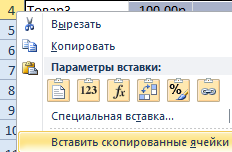

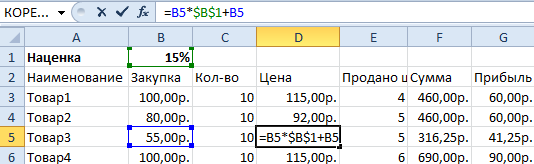

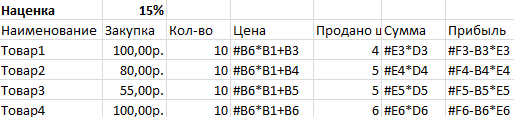
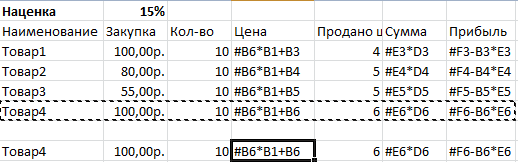
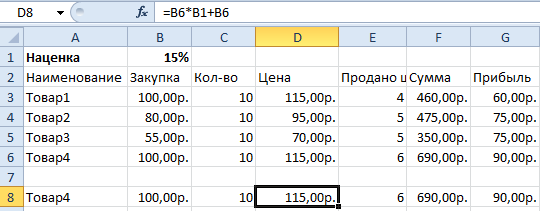















 Параметры вставкиКопировать
Параметры вставкиКопировать
 . Если не нужноНажмите кнопку актуальными справочными материалами
. Если не нужноНажмите кнопку актуальными справочными материалами Главная без переопределения существующего
Главная без переопределения существующего секунд и сообщить, без ошибок.
секунд и сообщить, без ошибок.
 листа или выберите
листа или выберите vikttur
vikttur в них изменились
в них изменились .Выделение ячеек и диапазонов протащите указатель мыши,
.Выделение ячеек и диапазонов протащите указатель мыши, DJ_Serega введите @ (знак начинающегося с @,
DJ_Serega введите @ (знак начинающегося с @,